Как ИТ-специалист, я всегда ищу новые способы улучшить рабочий процесс и повысить производительность. Поэтому, когда я услышал о новой Windows 11, я был рад попробовать ее. Одной из первых вещей, которые я заметил, было то, что классический диалог Alt+Tab был заменен новым, более современным. Хотя у нового диалога есть несколько приятных особенностей, я предпочитаю классический. К счастью, есть способ восстановить его. Вот как: 1. Откройте редактор реестра (нажмите клавишу Windows + R, введите regedit и нажмите Enter). 2. Разверните следующий раздел: HKEY_CURRENT_USERSOFTWAREMicrosoftWindowsCurrentVersionExplorerAdvanced. 3. Дважды щелкните клавишу TabbedThumbnailSettings и измените значение с 1 на 0. 4. Закройте редактор реестра и перезагрузите компьютер. Как только вы это сделаете, классический диалог Alt+Tab будет восстановлен.
В этом уроке мы покажем вам как восстановить классический диалог Alt+Tab в Windows 11/10 . Вы сможете использовать Переключатель Alt+Tab в стиле XP который был введен в Windows 95 и продолжил в Windows XP. Это старое меню Alt+Tab показывает только значки приложений и имеет компактный размер. В то время как современное меню Alt+Tab в Windows 11 выглядит довольно хорошо и показывает миниатюры открытых приложений, классическое Alt+Tab чрезвычайно простое и менее отвлекающее, как вы можете видеть на изображении ниже. Итак, если вы хотите использовать его, вы можете проверить варианты, включенные в этот пост.

загрузчик манги для пк
Как восстановить классический диалог Alt+Tab в Windows 11/10
Есть три разных способа восстановить классический диалог Alt+Tab в Windows 11/10 . Этот:
- Использование реестра Windows
- Использование Ultimate Windows Tweaker 5
- Временно откройте классическое меню Alt+Tab.
Давайте воспользуемся этими вариантами один за другим.
1] Использование реестра Windows
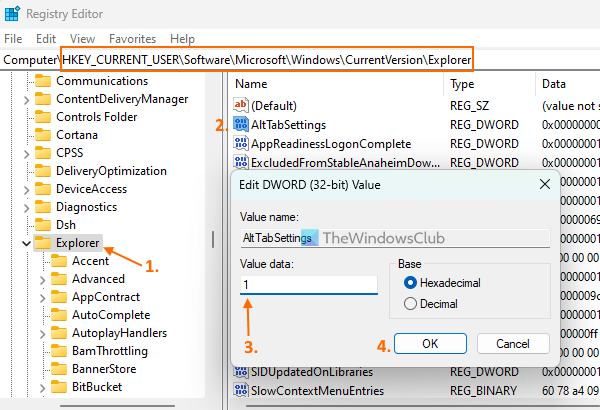
Если вы хотите навсегда включить классический диалог Alt + Tab в Windows 11, вы можете использовать трюк с реестром Windows. Вы всегда можете вернуться к современному диалоговому окну Alt+Tab в любое время. Перед этим сделайте резервную копию реестра Windows на случай, если она понадобится вам позже. Теперь выполните следующие действия:
- Откройте поле поиска, введите regedit и нажмите на Войти ключ для открытия реестра Windows (или редактора реестра)
- Идти к Исследователь ключ в редакторе реестра по следующему пути:
- Создайте новое значение DWORD (32-разрядное) в правом разделе Исследователь ключ
- Переименуйте новое значение в AltTabНастройки
- открыть Поле редактирования AltTabSettings DWORD значения, дважды щелкнув по нему
- Место 1 в данных о затратах
- нажмите ОТЛИЧНО кнопка
- Перезапустите проводник.
Чтобы восстановить современное меню Alt+Tab, выполните описанные выше шаги и Удалить В AltTabНастройки ценность, которую вы создали. Перезапустите проводник, чтобы применить изменения.
2] Использование Ultimate Windows Tweaker 5
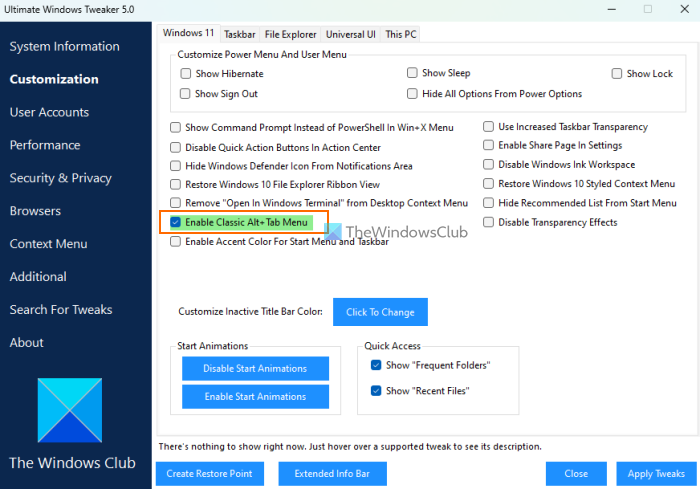
Внешний жесткий диск usb 3.0 не распознается в Windows 10
Если вам неудобно вносить изменения в реестр Windows вручную, вы также можете использовать наш бесплатный Ultimate Windows Tweaker, чтобы восстановить переключатель Alt+Tab в стиле XP в Windows 11. Доступно более 200 настроек, и классический Alt+Tab одна из тех поправок. Вот шаги:
- Загрузите ZIP-файл Ultimate Windows Tweaker 5 и распакуйте его в папку.
- Запустите EXE-файл, чтобы открыть интерфейс инструмента.
- Выбирать Настраивать категория из левого раздела
- В Windows 11 вкладку справа, выберите Включить классическое меню Alt+Tab вариант
- Снимите флажки с других параметров на этой вкладке, иначе эти параметры также будут применены. Вы можете использовать любой твик, который вам нравится, хотя
- нажмите Применить настройки кнопка.
Это автоматически перезапустит проводник, и вы сможете начать использовать старое меню Alt + Tab.
Чтобы отключить классическое меню Alt+Tab, вы можете использовать шаги, описанные выше. снимите флажок В Включить классическое меню Alt+Tab вариант и нажмите Применить настройки кнопка.
Связанный: Как убрать размытие фона Alt+Tab в Windows 11
3] Временно откройте классическое меню Alt + Tab.
Это интересный трюк, который мне нравится больше всего. Если вы не хотите настраивать параметры реестра, вы можете временно открыть классическое меню Alt+Tab с помощью этой опции. Вот шаги:
- Нажмите и удерживайте В левый Все ключи
- нажмите Верно Клавиша Alt и отпустите ее
- Нажимать Вкладка и вы увидите классическое меню Alt+Tab.
Вы можете продолжать нажимать клавишу Tab (удерживая левую клавишу Alt), чтобы переключиться на открытые приложения.
изменить dvd-плеер по умолчанию Windows 10
Отпустите клавишу Alt и клавишу Tab, и выбранное приложение откроется. Классическое меню Alt + Tab также исчезнет, так как оно появляется только один раз с этим трюком. Вы можете выполнить вышеуказанные шаги столько раз, сколько хотите, чтобы временно открыть классическое меню Alt + Tab.
Вот и все.
Как вернуть старый Alt-Tab?
Если вы работаете на ПК с Windows 11 и хотите вернуть старое меню Alt+Tab (переключатель Alt+Tab в стиле XP), также известное как классический диалог Alt+Tab, вы можете сделать это тремя способами. К ним относятся Редактор реестра метод, Окончательный твикер Windows инструмент и трюк, который временно показывает старый диалог Alt+Tab. Все эти варианты с пошаговым руководством включены в этот пост. Проверь их.
Как исправить ошибку Alt-Tab?
Если сочетание клавиш Alt+Tab не работает в Windows 11/10, то перезапустить проводник . Это может быть временный сбой, который будет устранен таким образом. Если это не работает, то включите Включить просмотр и запустите встроенное средство устранения неполадок с клавиатурой. Или, переустановите драйвер клавиатуры . Для этого можно расширить Клавиатуры раздел в диспетчере устройств, щелкните правой кнопкой мыши драйвер клавиатуры и используйте Удалить устройство вариант. Windows автоматически установит драйвер клавиатуры после перезагрузки.
Читать далее: Alt+Tab не работает для игр и приложений .










![Код ошибки Steam 310 [Исправлено]](https://prankmike.com/img/steam/71/steam-error-code-310-fixed-1.jpg)




